O Windows 10 introduziu um recurso chamado otimização de tela cheia, que tem como objetivo potencializar o desempenho de jogos, proporcionando simultaneamente uma experiência de jogo em tela cheia, sem bordas. No entanto, a recepção deste recurso tem sido mista. Enquanto alguns jogadores relatam uma diminuição na taxa de quadros, outros afirmam que funciona perfeitamente. Não existe uma lista definitiva de jogos que se beneficiam claramente desta otimização. Infelizmente, a Microsoft optou por remover a opção de desativar esta funcionalidade na atualização Fall Creators, eliminando também a possibilidade de desabilitar a barra de jogos.
Se você deseja desabilitar seletivamente a otimização de tela cheia para jogos específicos, mantendo-a ativa para outros, o aplicativo CompatibilityManager pode ser uma solução. Trata-se de um software gratuito que permite editar as configurações de compatibilidade para múltiplos aplicativos de uma só vez, oferecendo a opção de desativar a otimização de tela cheia para vários deles simultaneamente.
Como Desativar a Otimização de Tela Cheia
Primeiramente, faça o download do Gerenciador de Compatibilidade e execute-o. Não é necessário instalar o aplicativo; ele é capaz de efetuar alterações nas configurações de compatibilidade para o usuário atual ou para todos os usuários do sistema. Se o objetivo for alterar as configurações de compatibilidade e desabilitar a otimização de tela cheia para jogos para todos os usuários do computador, será necessário ter privilégios administrativos.
Ao iniciar o CompatibilityManager, ele irá, por padrão, carregar os jogos da sua biblioteca Steam, já que foi concebido primariamente para essa finalidade. No entanto, você pode adicionar outras pastas e arquivos através dos botões na parte inferior da interface, permitindo gerenciar as configurações de compatibilidade de outros aplicativos também.
Selecione os jogos ou aplicativos para os quais você deseja desativar a otimização de tela cheia. Ajuste as configurações do modo de compatibilidade e do modo de cor, conforme necessário, e clique no botão ‘Salvar selecionado no registro’, localizado na parte inferior da janela. Este aplicativo também possibilita reativar a otimização de tela cheia de forma igualmente fácil.
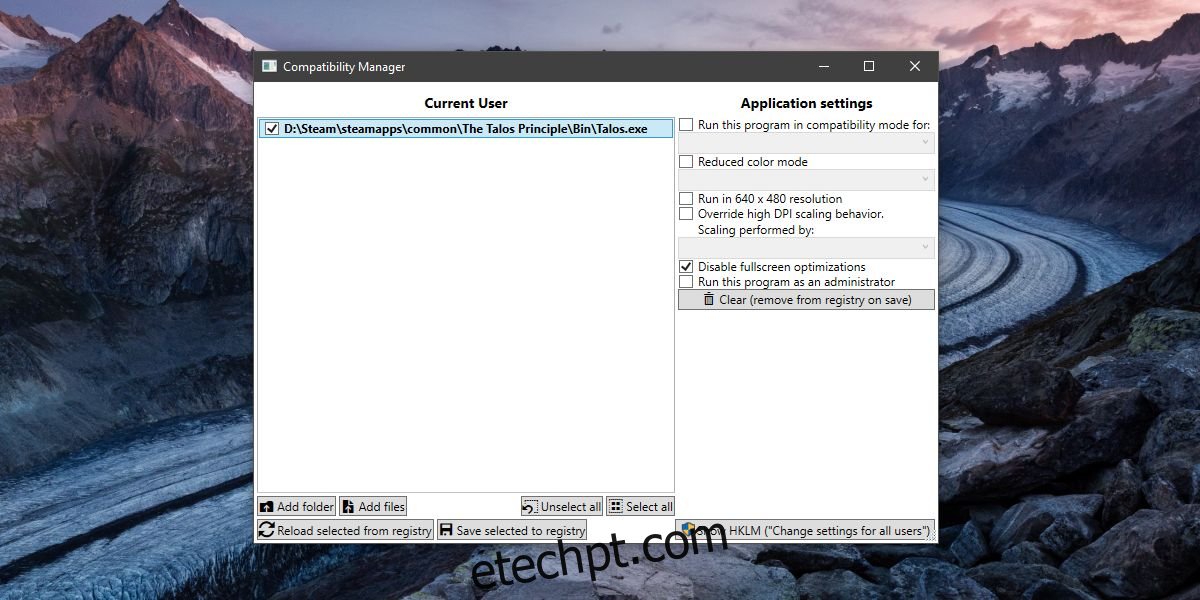
Uma Avaliação Individual
É crucial ressaltar que a desativação da otimização de tela cheia só é necessária caso ela esteja impactando negativamente a sua experiência de jogo. Usuários com hardware de alto desempenho podem não notar nenhuma diferença e, por isso, consideram este recurso irrelevante. Por outro lado, jogadores com computadores mais antigos podem relatar melhorias significativas ou, em alguns casos, piora no desempenho dos jogos. A eficácia deste recurso é subjetiva, variando de acordo com o hardware, o sistema e o aplicativo em questão. Se a otimização de tela cheia não estiver causando problemas, não há necessidade de desativá-la, pois ela pode estar, na verdade, contribuindo para um melhor desempenho do jogo.
Você também pode testar desativando a otimização para verificar se seus jogos funcionam melhor ou pior, e assim decidir se deseja mantê-la ou não. A principal função do aplicativo é facilitar a ativação e desativação desta funcionalidade, e ele executa essa tarefa de forma bastante eficiente.